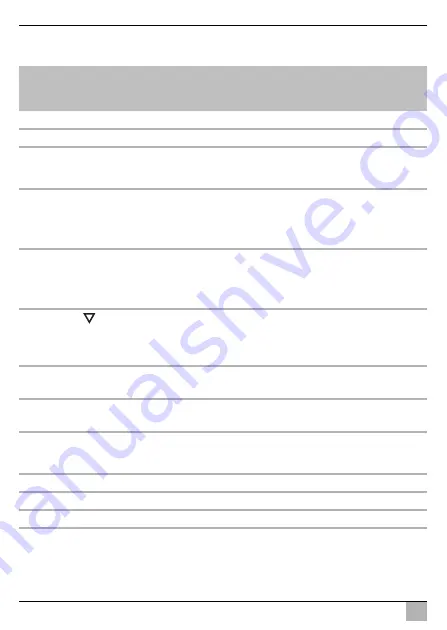
Technische Beschreibung
PerfectView M9LQ
DE
14
6.2
Bedienelemente
Am Monitor finden Sie folgende Bedienelemente:
Nr. in
Abb.
0
,
Seite 6
Beschreibung
1
Touchscreen zum Anzeigen des Bildes und Bedienen des Monitors
2
Sensor für IR-Fernbedienung (Zubehör)
3
P
Schaltet den Monitor ein und aus.
Die Taste leuchtet
rot
, wenn der Monitor sich in Standby befindet. Sie
leuchtet
grün
, wenn der Monitor eingeschaltet ist.
4
–
1. Verringert die Lautstärke.
2. Ruft die einzustellenden Parameter auf.
3. Verringert den Wert des ausgewählten Parameters, wenn ein
Menü geöffnet wurde.
5
+
1. Erhöht die Lautstärke.
2. Ruft die einzustellenden Parameter auf.
3. Erhöht den Wert des ausgewählten Parameters, wenn ein Menü
geöffnet wurde.
6
1. Schaltet im Normalbetrieb durch alle verfügbaren Videoquellen.
2. Springt im Menü „Kamera Name“ durch die Stellen des jeweiligen
Kameranamens. Die markierte Stelle ist grün hinterlegt und kann
editiert werden.
7
M 1. Ruft das Hauptmenü auf oder blendet es aus.
2. Kehrt zurück auf die höhere Menüebene.
8
S
1. Schaltet im Normalbetrieb auf die Schnellanwahl und zurück.
2. Blättert im Menü durch die Menüpunkte.
9
Sensorfenster für die Dimmerfunktion
Die Helligkeit des Displays wird automatisch an das Umgebungslicht
angepasst.
10
Lautsprecher
11
Nut für Monitorhalter
12
Stecker des Monitorkabels
Summary of Contents for PerfectView M9LQ
Page 3: ...PerfectView M9LQ 3 1 4 8 11 12 13 14 9 10 5 6 7 2 3 1...
Page 4: ...PerfectView M9LQ 4 2 3 4 5 6 7...
Page 5: ...PerfectView M9LQ 5 8 6 4 5 3 1 2 9...
Page 6: ...PerfectView M9LQ 6 6 7 8 9 10 5 4 3 2 1 11 12 0...
Page 7: ...PerfectView M9LQ 7 M9LQ CAM60 CAM80 CAM80 AMP100 a b A B c...
Page 8: ...PerfectView M9LQ 8 4 3 2 5 6 7 8 9 10 11 12 13 14 15 16 17 18 19 1 d...
Page 191: ...PerfectView M9LQ RU 191 1 A I 1 5 3 5 1 3 2...
Page 192: ...PerfectView M9LQ RU 192 A 30 15 31 1 12 3 31...
Page 193: ...PerfectView M9LQ RU 193 1 1 3 1 2 3 1 3 3 3 4 4 4 5 4 8 5...
Page 194: ...PerfectView M9LQ RU 194 A 3 www dometic com 4 9 5 1 1 2 4 3 1 4 1 5 1 6 1 1 9102200199...
Page 198: ...PerfectView M9LQ RU 198 7 7 1 1 3 4 5 6 7 8 9 1 2 10 11 12 13 14...
Page 199: ...PerfectView M9LQ RU 199 7 2 6 7 4 8 5 2 4 17 2 4 b 7...
Page 200: ...PerfectView M9LQ RU 200 17 I c A 7 c B 7 2 4 x 20 b 7...
Page 202: ...PerfectView M9LQ RU 202 A 3 4 d 8 2 3 4 A 9 15 11 31 10 I 10...
Page 206: ...PerfectView M9LQ RU 206 1 60 System setup Scan delay 4 5 System setup Autoscan 4 5 9 A 10 11 M...















































